На данный момент нельзя исключать возможность блокировки любого заграничного сервиса, которым мы давно привыкли пользоваться. Мы уже подробно рассказывали, как подготовиться к возможной блокировке сервисов Apple и сохранить все нужные данные с серверов компании.
Сейчас поговорим, как заменить распространенные сервисы Google и перенести нужные файлы в более надежные места хранения. Речь пойдет исключительно о рабочих и конфиденциальных данных, ведь всерьез рассматривать, например, возможность перехода с YouTube на другой видеохостинг никто не станет.
1. Заведите почтовый ящик в отечественных сервисах и настройте переадресацию
Сначала следует обзавестись почтовым ящиком в одном из отечественных почтовых сервисов. В случае блокировки Gmail вы не сможете вести оперативную переписку и мгновенно получать новые письма. Даже с активным туннельным подключением нельзя быть уверенным в максимально быстрой и оперативной доставке новых сообщений.
Можно настроить сбор писем в новом аккаунте отечественного почтового сервиса. Например, Яндекс и Mail.ru предлагают в параметрах установить загрузку писем из подключенных аккаунтов Gmail.
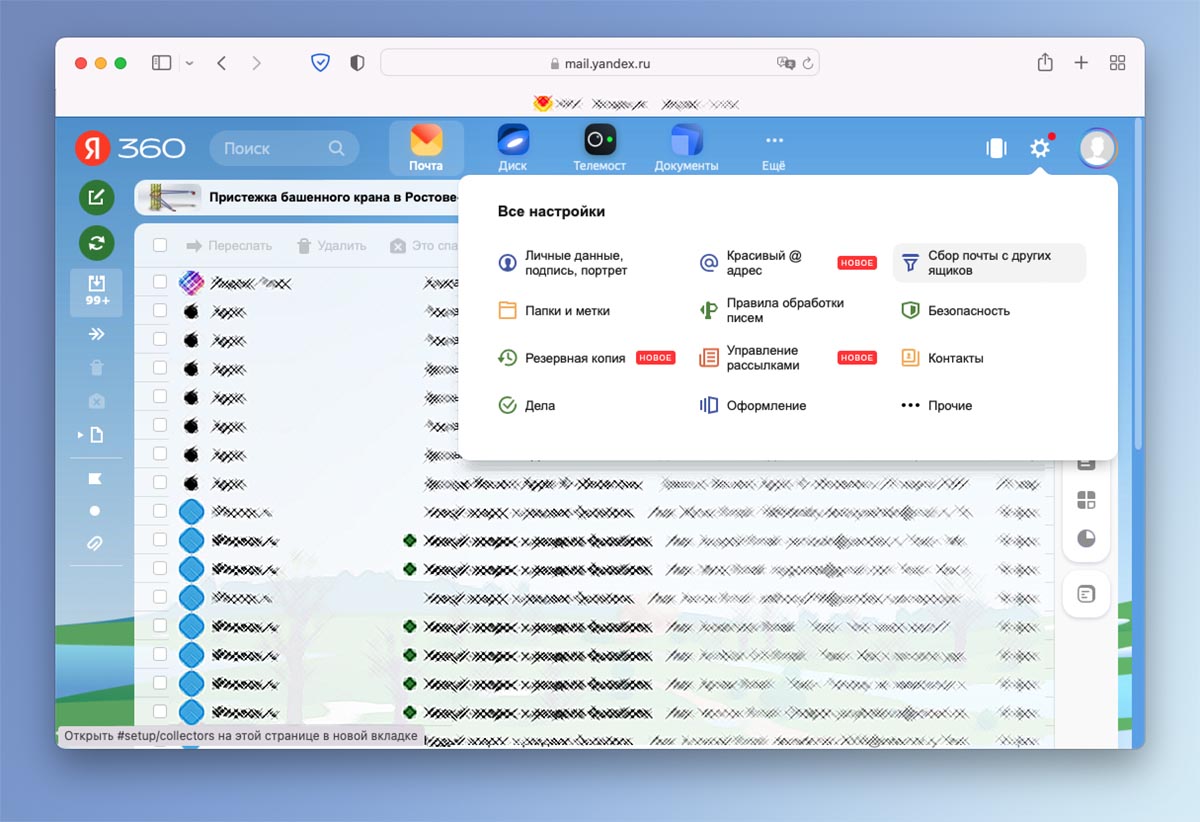
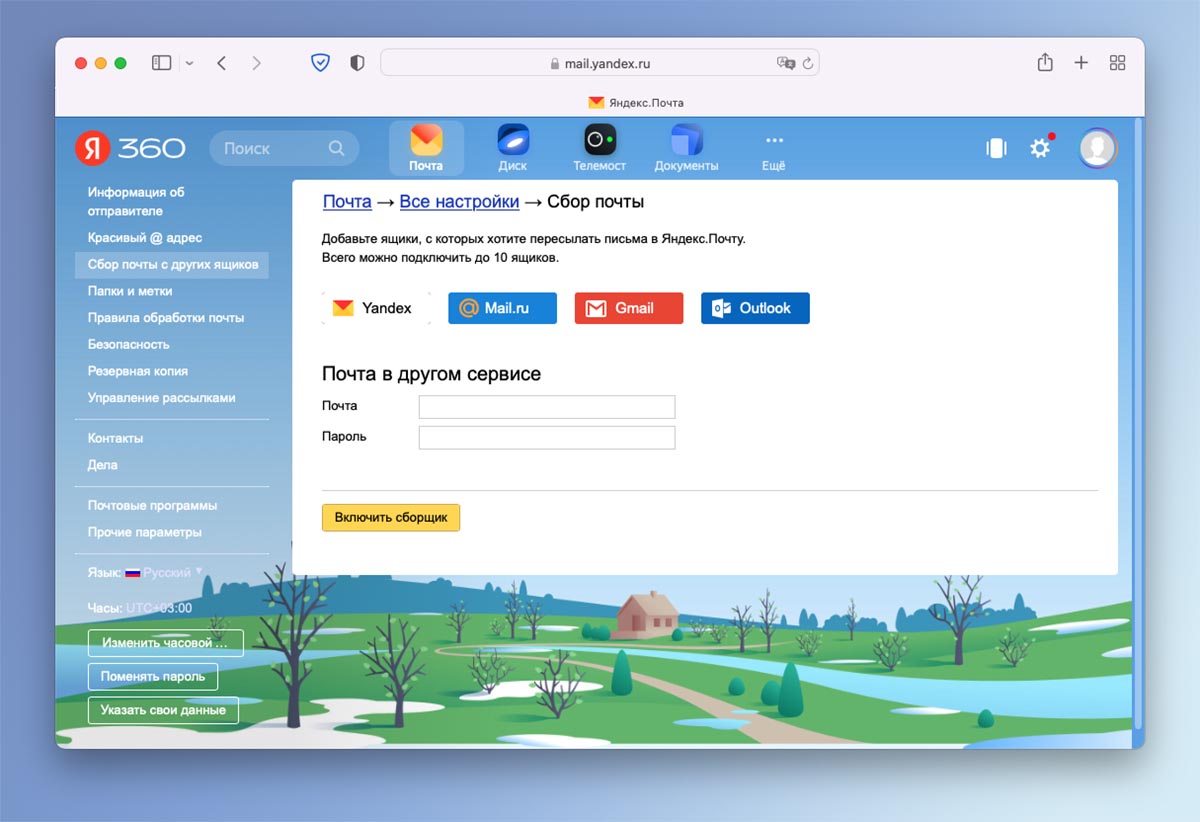
▶ В веб версии почты Яндекс откройте Параметры – Сбор данных с других ящиков.
▶ Укажите сервис Gmail и авторизуйтесь в нужной учетной записи.
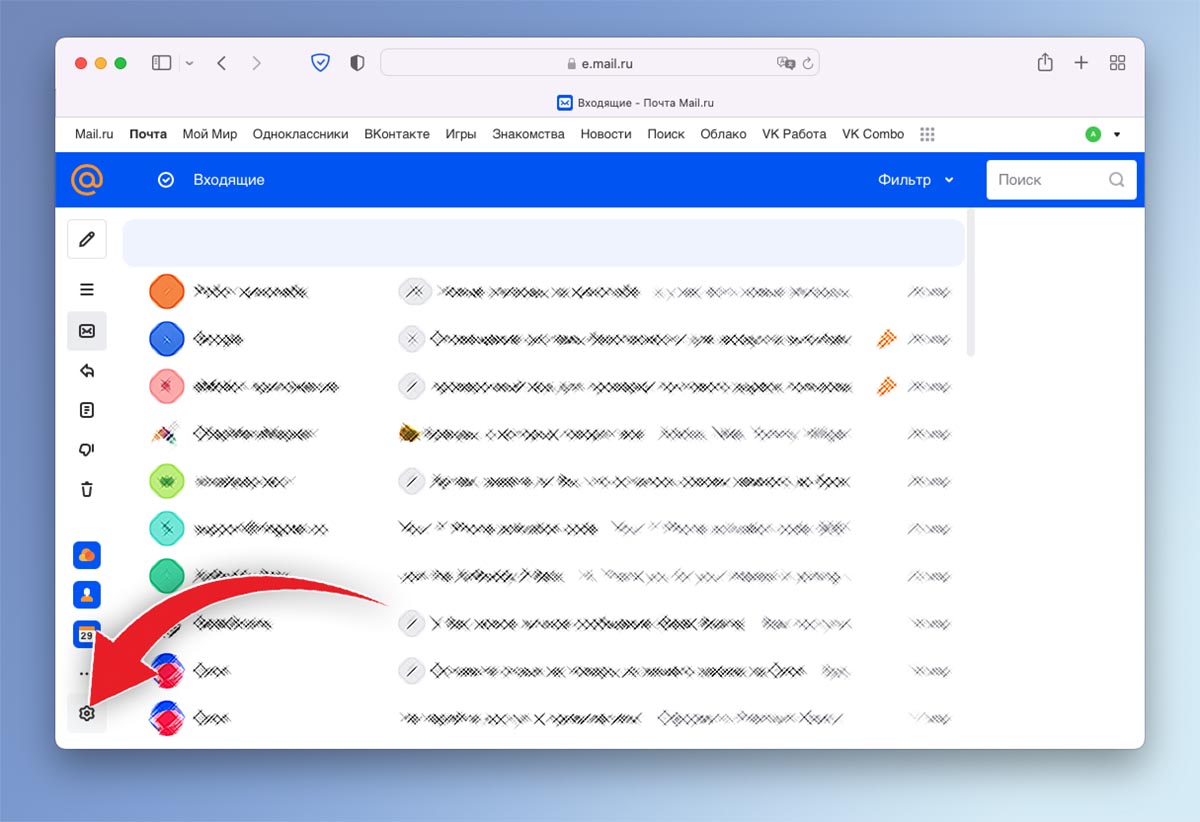
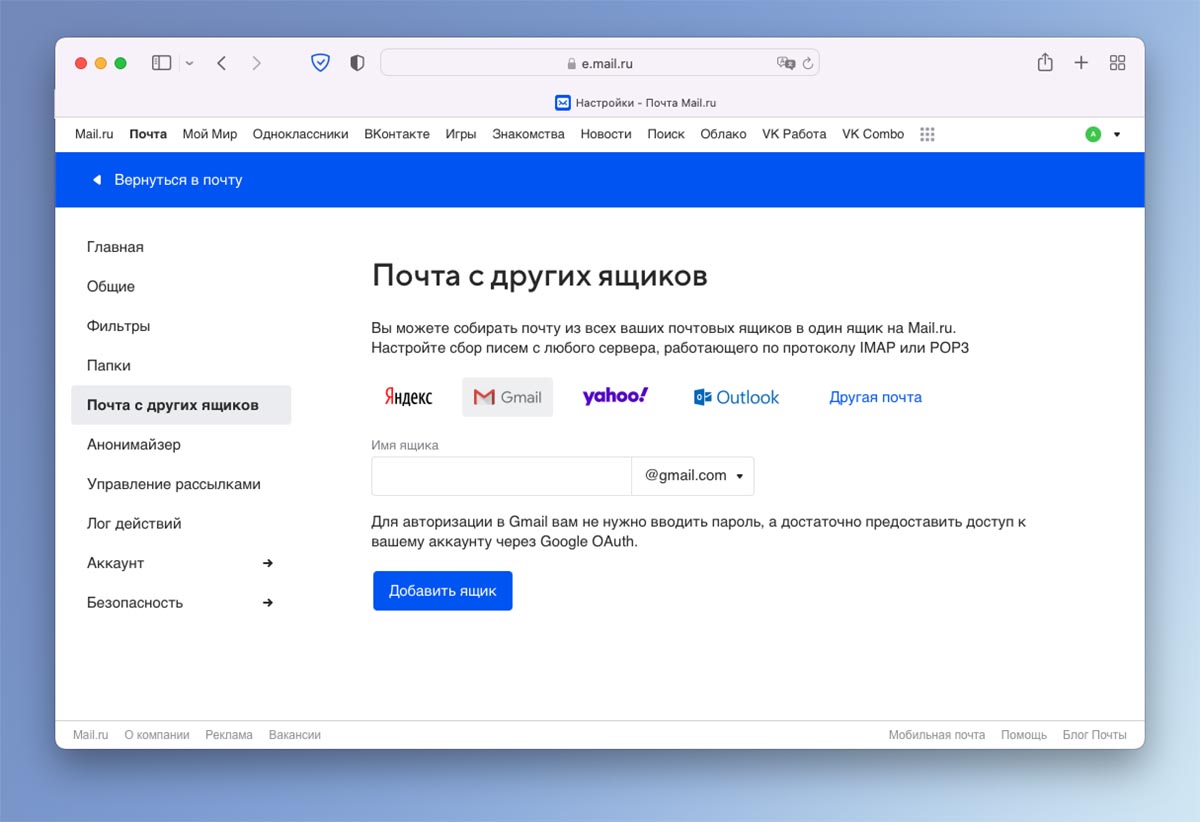
▶ В веб-версии Mail.ru перейдите в параметры и откройте раздел Почта с других ящиков.
▶ Укажите параметры своей учетной записи Gmail и авторизуйтесь в ней при помощи настроенного пароля.
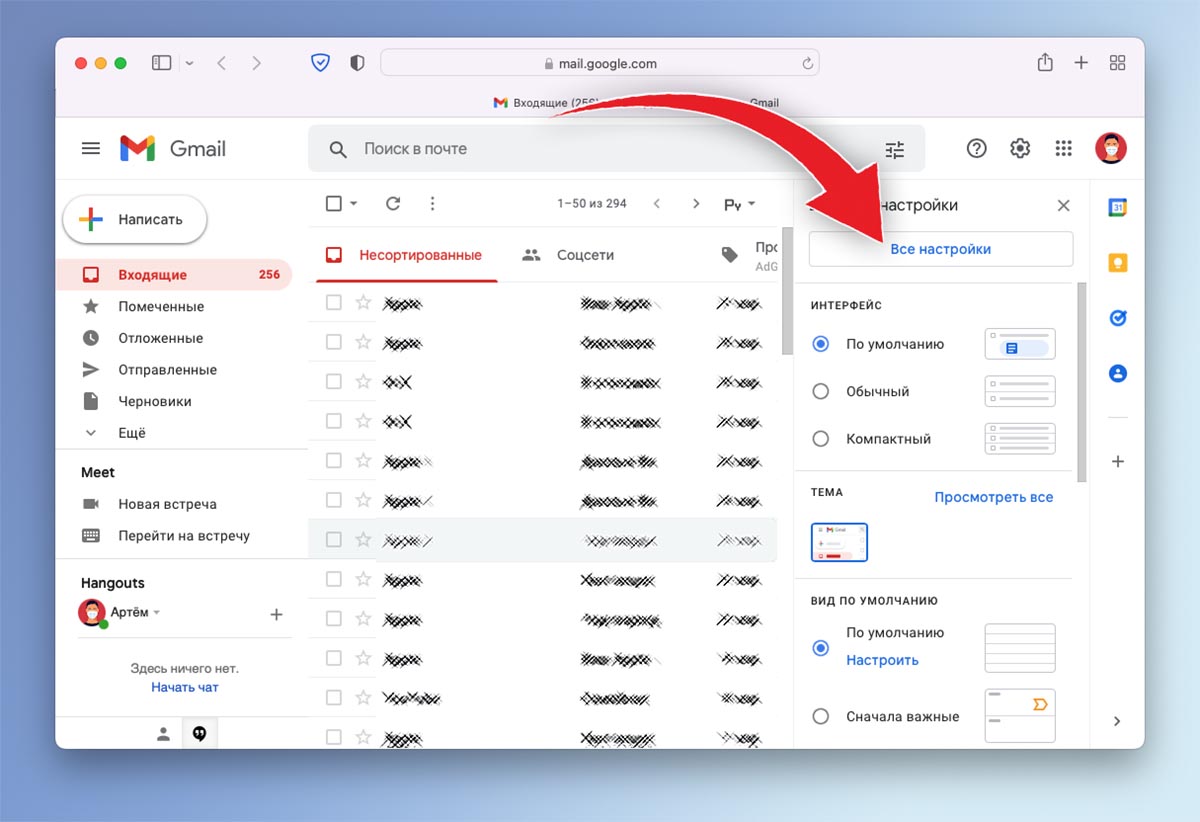
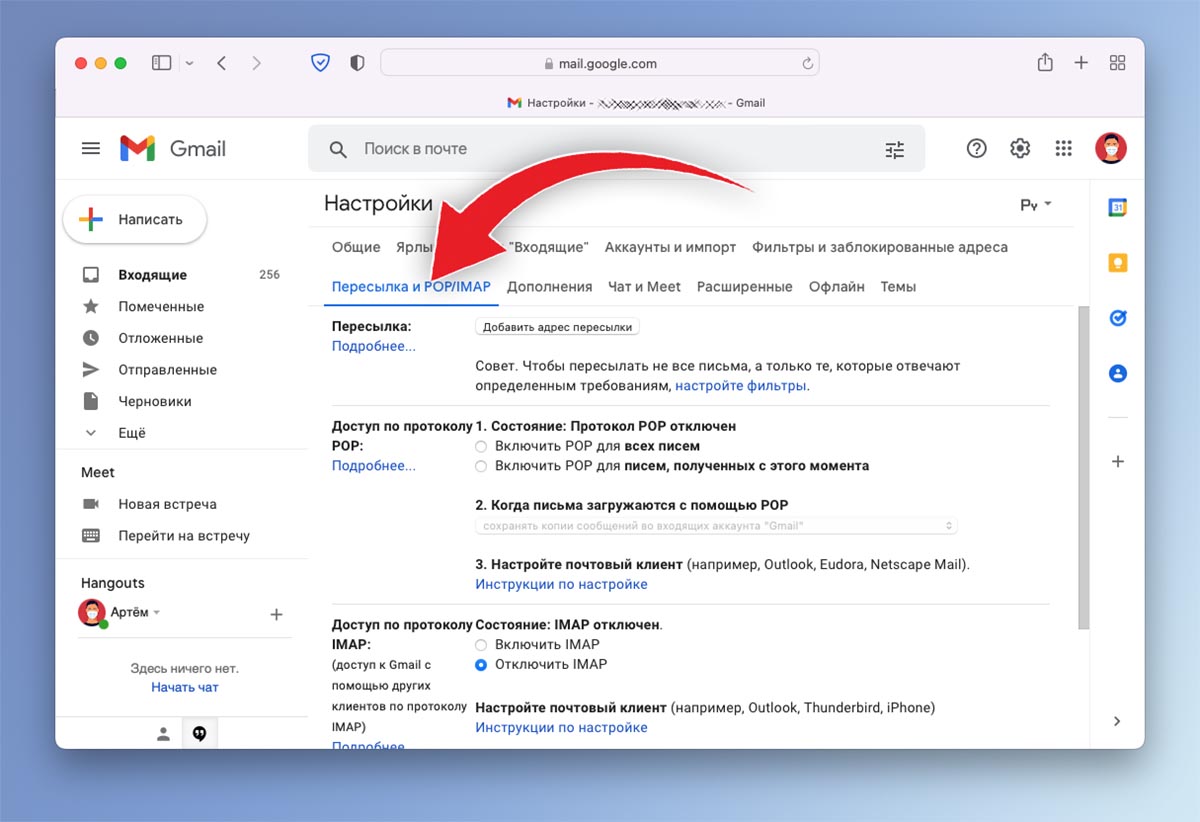
▶ Чтобы настроить пересылку почты на стороне Google, перейдите в настройки веб-версии Gmail.
▶ Откройте раздел Пересылка и POP/IMAP, в котором сможете задать почтовый ящик для перенаправления почты.
Продвинутые пользователи могут и вовсе настроить собственный домен электронной почты, который запросто подключается к iCloud. Так вы сможете получать письма из учетной записи Gmail в случае блокировки сервиса без особых проблем и задержек.
2. Замените приложения Google на альтернативные
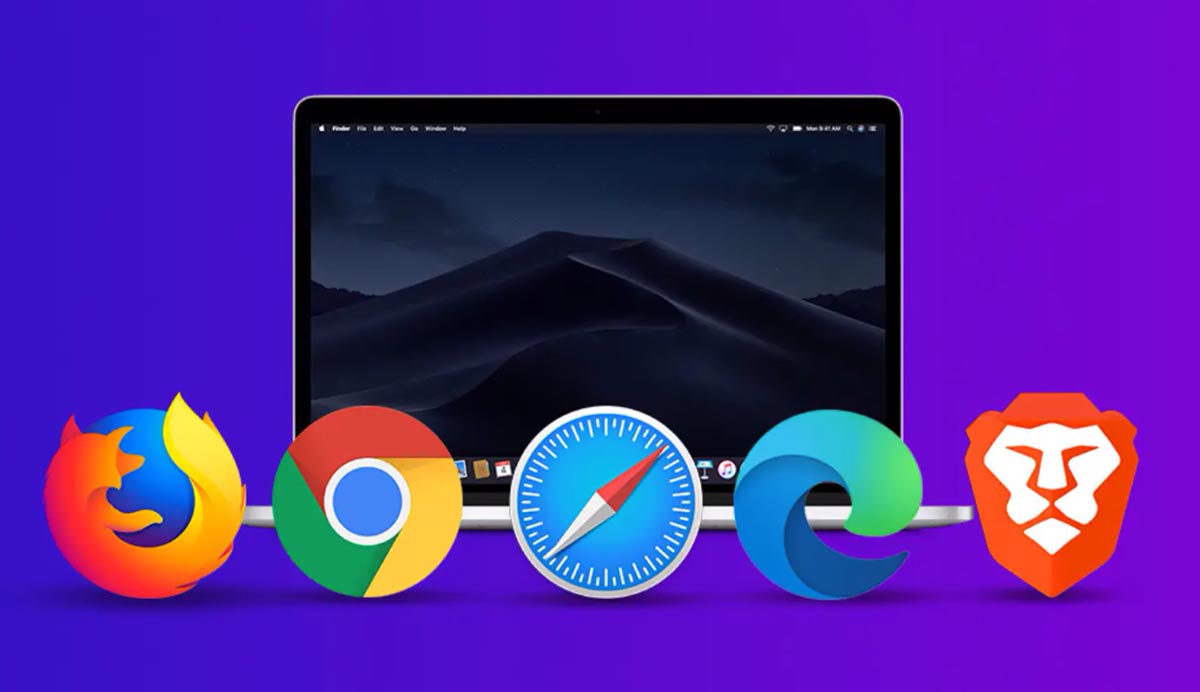
Многие пользователи на разных платформах используют браузер Chrome в качестве основного просмотрщика страниц и почтовый клиент Gmail для получения и отправки писем. Блокировка сервисов может затронуть работу этих утилит.
На компьютерах Apple лучше всего использовать встроенный браузер Safari и стандартный почтовый клиент. В качестве сторонних браузеров рекомендуем:
◆ Firefox – хороший и быстрый браузер с большим количеством расширений.
◆ Tor Browser – один из самых безопасных браузеров для “интернет-параноиков”.
◆ Яндекс.Браузер – отечественное приложение с голосовым ассистентом и удобной фишкой закадрового перевода видеороликов.
Из почтовых клиентов разных разработчиков можете обратить внимание на:
◇ Airmail – один из самых функциональных сторонних клиентов для Mac. Обратите внимание, что некоторые фишки будут доступны только по подписке.
◇ Thunderbird – хороший альтернативный почтовый клиент, который является настоящим долгожителем в своей нише.
◇ Outlook – функциональный почтовик с интеграцией других сервисов от Microsoft.
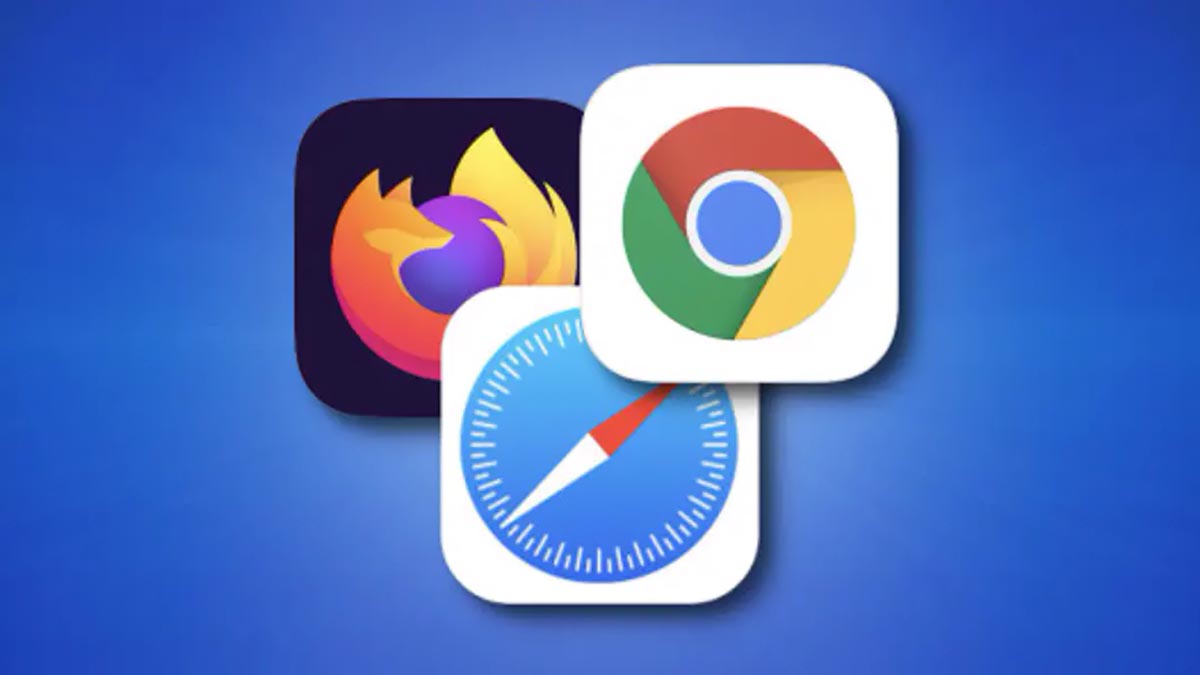
На iPhone или iPad, как и на Mac, лучшим вариантом являются встроенные утилиты от Apple. В качестве альтернативы рекомендуем такие браузеры:
◆ Firefox – популярный веб-браузер от компании Mozilla.
◆ Яндекс.Браузер – приложение от отечественного разработчика с голосовым ассистентом Алиса.
◆ DuckDuckGo – популярное приложение с конфиденциальной системой осуществления поисковых запросов.
Топ сторонних почтовых клиентов для iOS и iPadOS выглядит следующим образом:
◇ Microsoft Outlook – удобный и функциональный почтовый клиент, который отлично синхронизируется с приложением на Mac.
◇ Airmail – один из самых функциональных почтовых клиентов, который требует подписку за некоторые дополнительные фишки.
◇ Newton Mail – простой почтовый клиент, который позволяет включить интеграцию с разными управленческими и бизнес-сервисами.
3. Экспортируйте сохраненные пароли для сайтов и сервисов
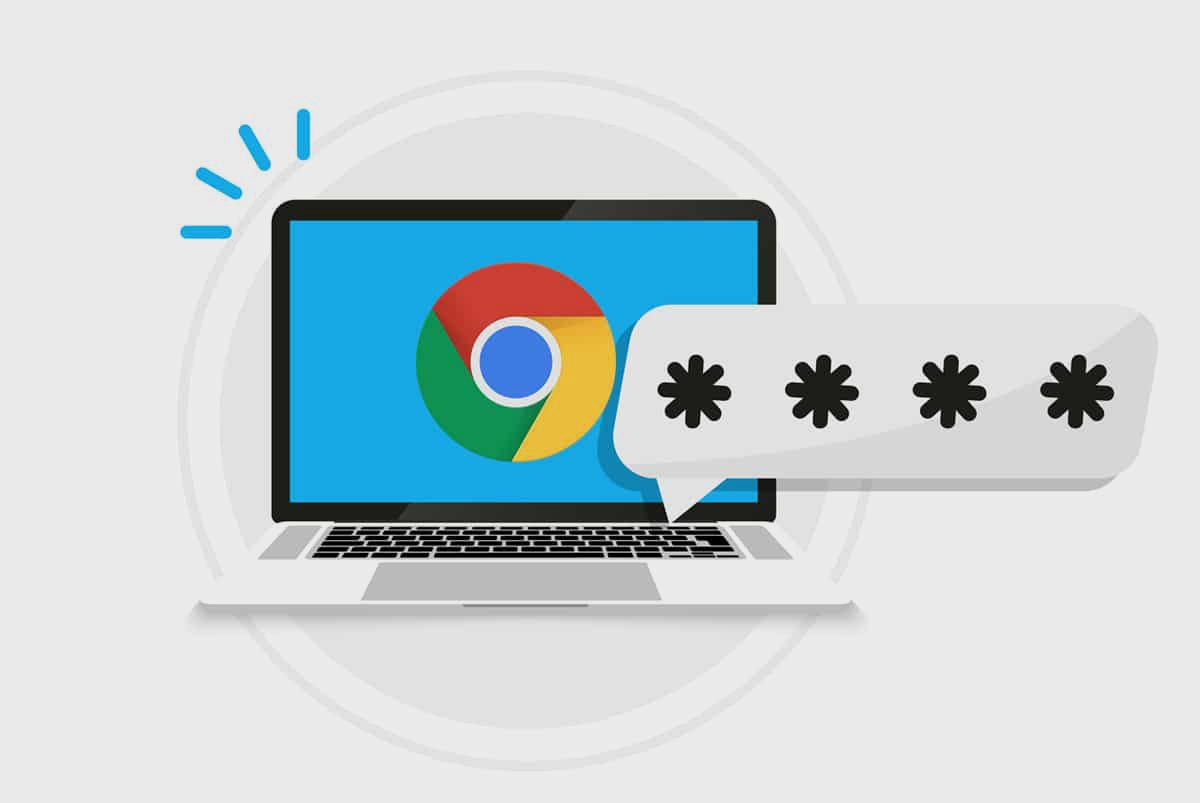
Многие пользователи привыкли хранить пароли в браузере Chrome и используют их на всех своих гаджетах. Такое кроссплатформенное решение позволяет не переживать за используемые устройства и их операционную систему.
Однако, если вы по предыдущему совету смените браузер, не факт, что получится найти для него соответствующее дополнение со встроенным менеджером паролей от Google. Лучше всего перенести данные для авторизации в какой-нибудь альтернативный сервис.
Можете экспортировать пароли из браузера Chrome в Связку ключей Apple по нашей инструкции, а можете воспользоваться другим кроссплатформенным сервисом.
Рекомендуем решение с открытым исходным кодом Bitwarden. Подробнее о преимуществах данного сервиса мы уже рассказывали здесь.
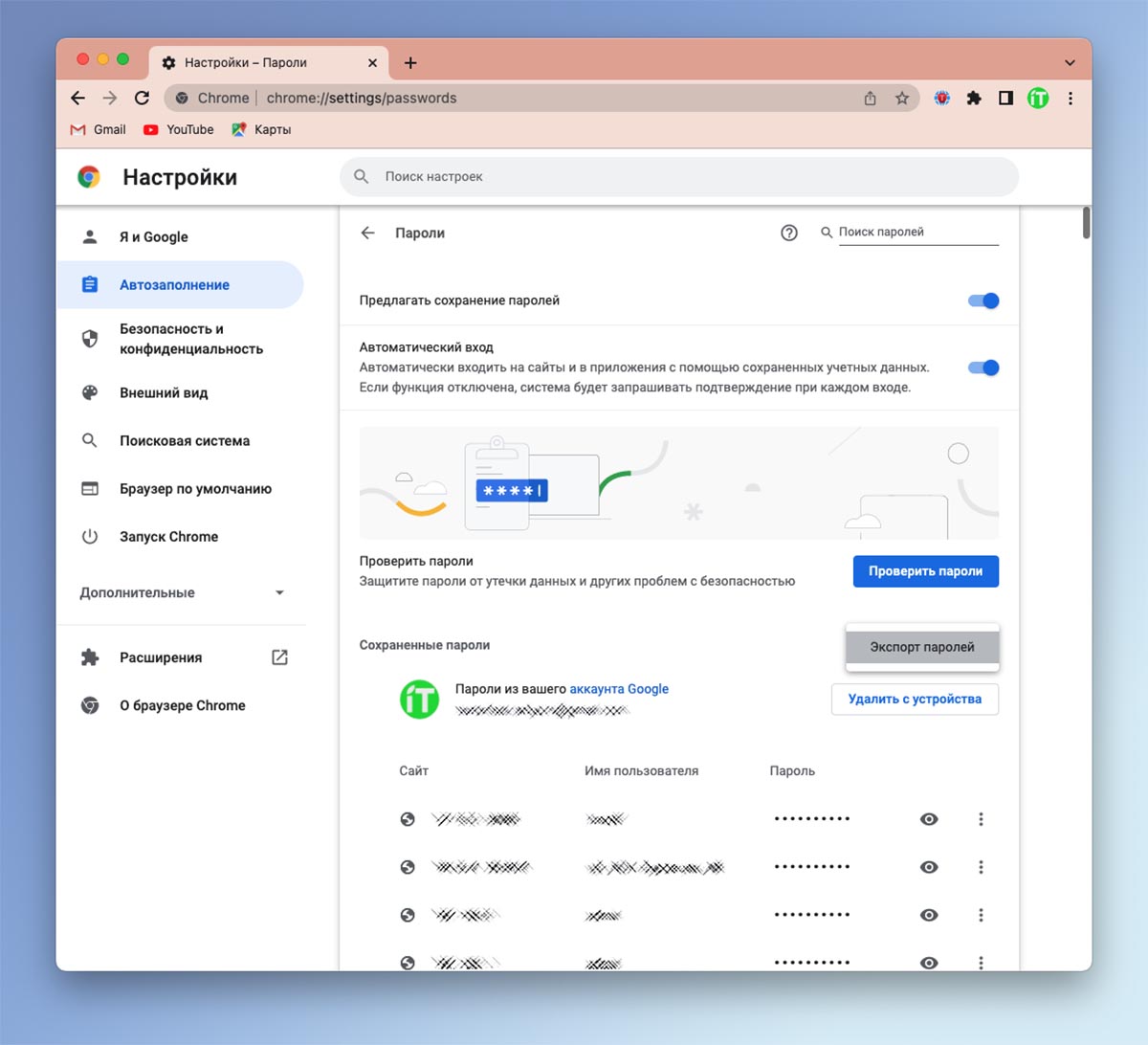
◉ В браузере Chrome перейдите на страницу управления сохраненными паролями.
◉ Нажмите на кнопку с тремя точками и выберите пункт Экспорт паролей.
◉ Подтвердите экспорт и укажите место сохранения данных на компьютере или смартфоне.
◉ В веб-версии Bitwarden перейдите в раздел Инструменты – Импорт данных.
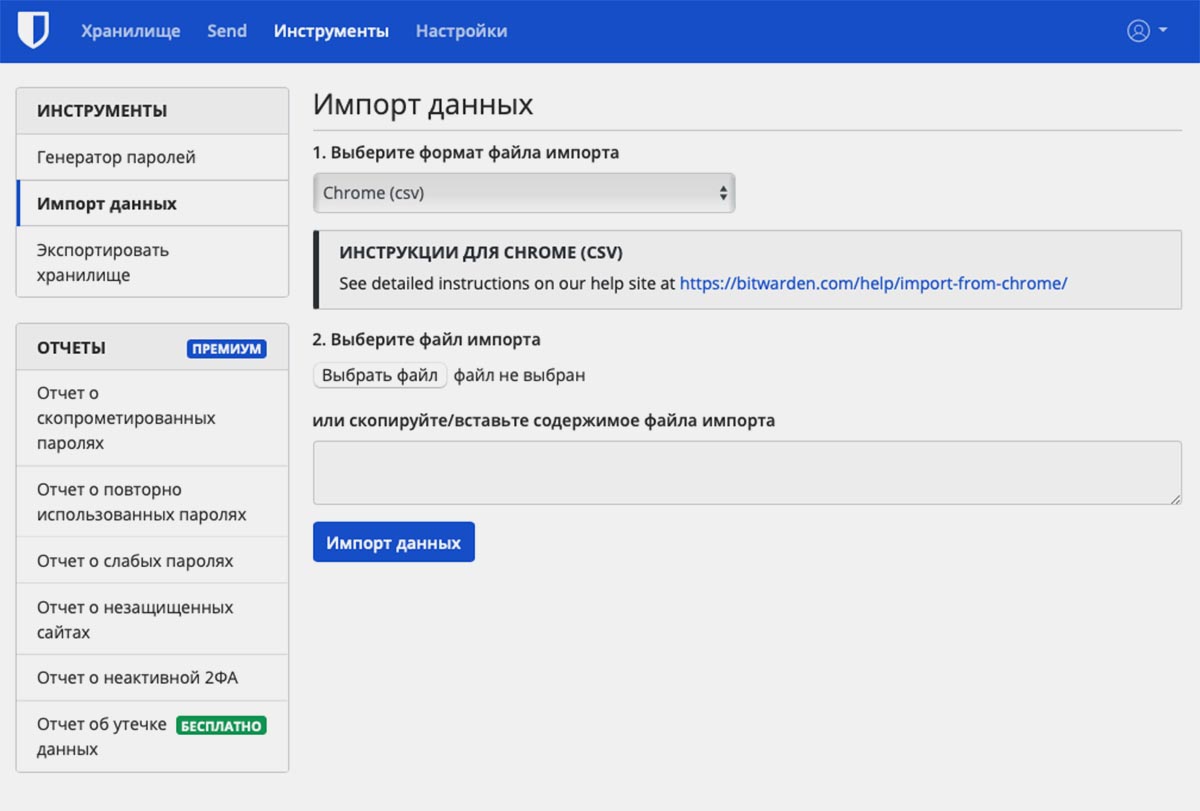
◉ Выберите тип импортируемого файла Chrome и укажите сохраненный на предыдущем шаге файл с паролями.
Теперь вы сможете использовать данный менеджер паролей на других своих гаджетах.
Bitwarden не ограничивает пользователей какой-то определенной операционной системой или гаджетами какого-то конкретного производителя, данные могут мигрировать практически на любое современное устройство, а при желании сервер с конфиденциальной информацией можно развернуть локально.
4. Отвяжите сервисы Apple от учетной записи Google
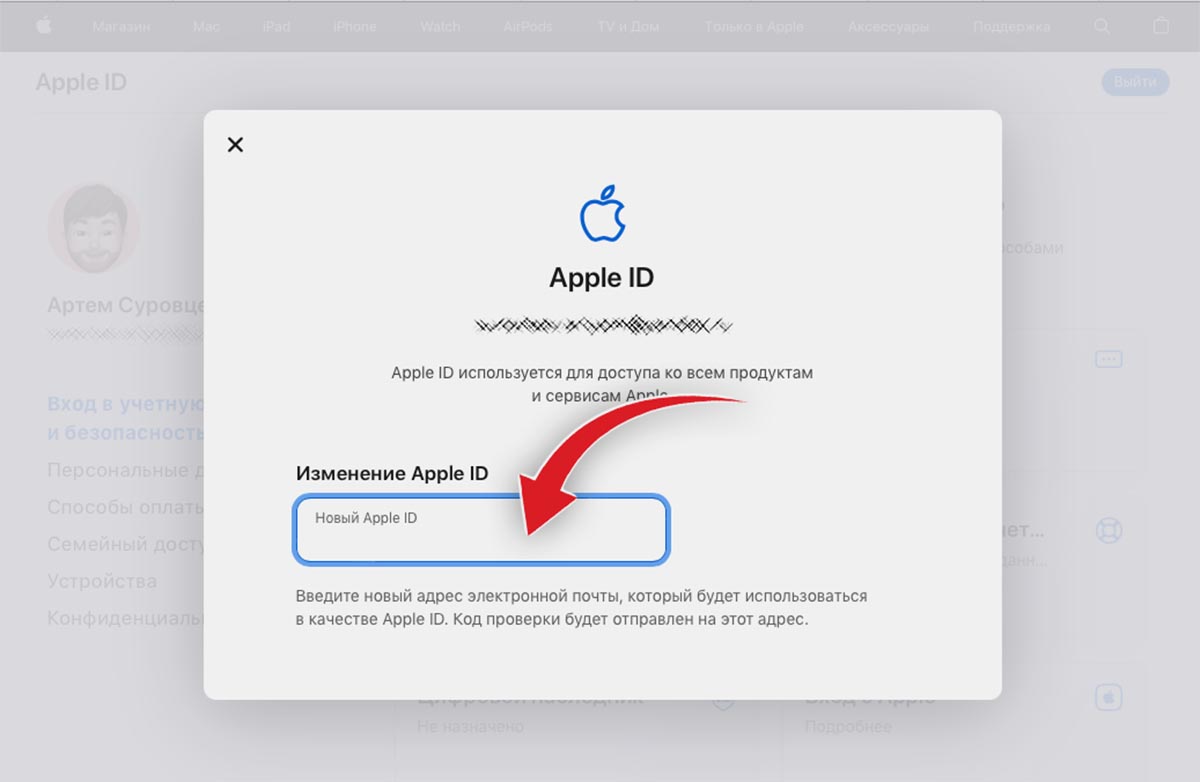
За долгое время использования сервисов двух крупных компаний они сильно переплелись и в случае отключения одного из них может нарушиться работа другого. Для пользователей яблочной техники рекомендуем сделать следующее:
▣ Замените почту Gmail из идентификатора Apple ID. Можно заменить имя своей учетной записи на почтовый адрес другой службы, чтобы не подвергать угрозе учётку Apple. Сделать это можно по нашей инструкции.
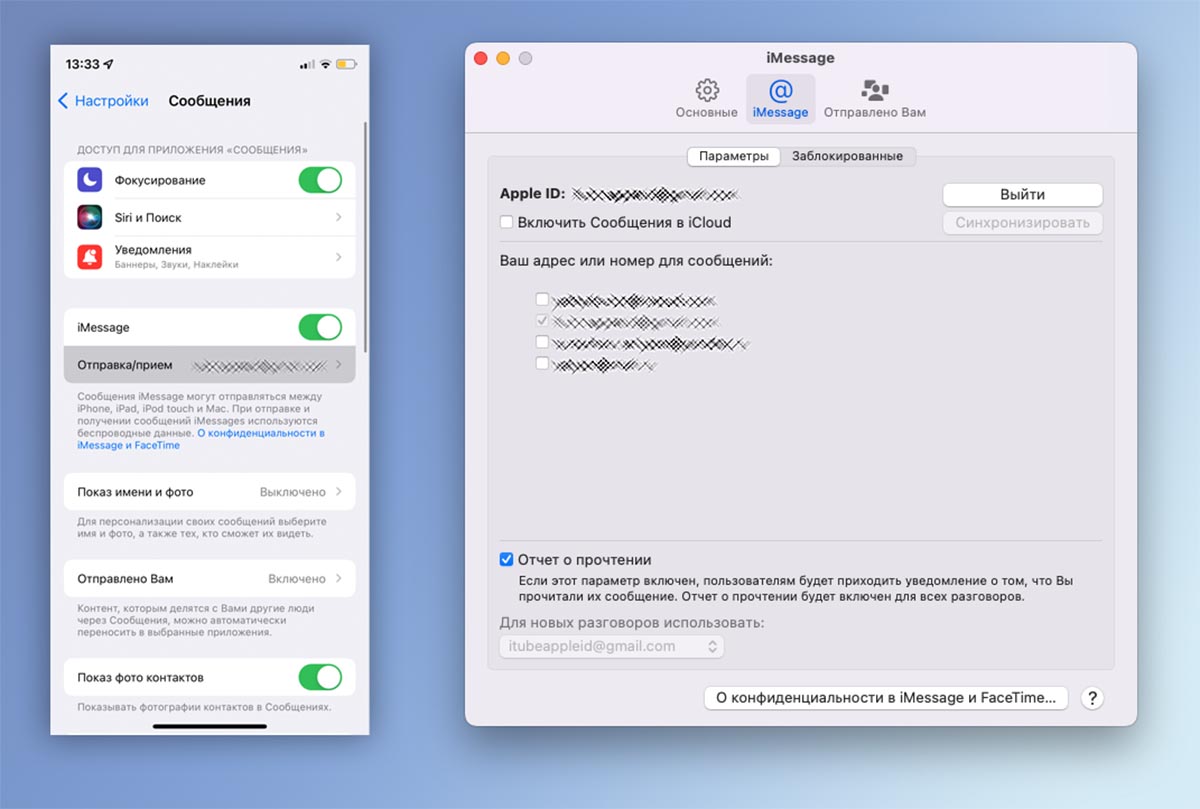
▣ Измените используемый идентификатор для iMessage. Если почта Gmail выступает у вас в качестве записи стандартного менеджера экосистемы Apple, рекомендуем сменить её на другой почтовый адрес или подключенный номер телефона.
Сделать это можно по пути Настройки – Сообщения – Отправка/прием на iPhone или в параметрах приложения Сообщения на Mac.
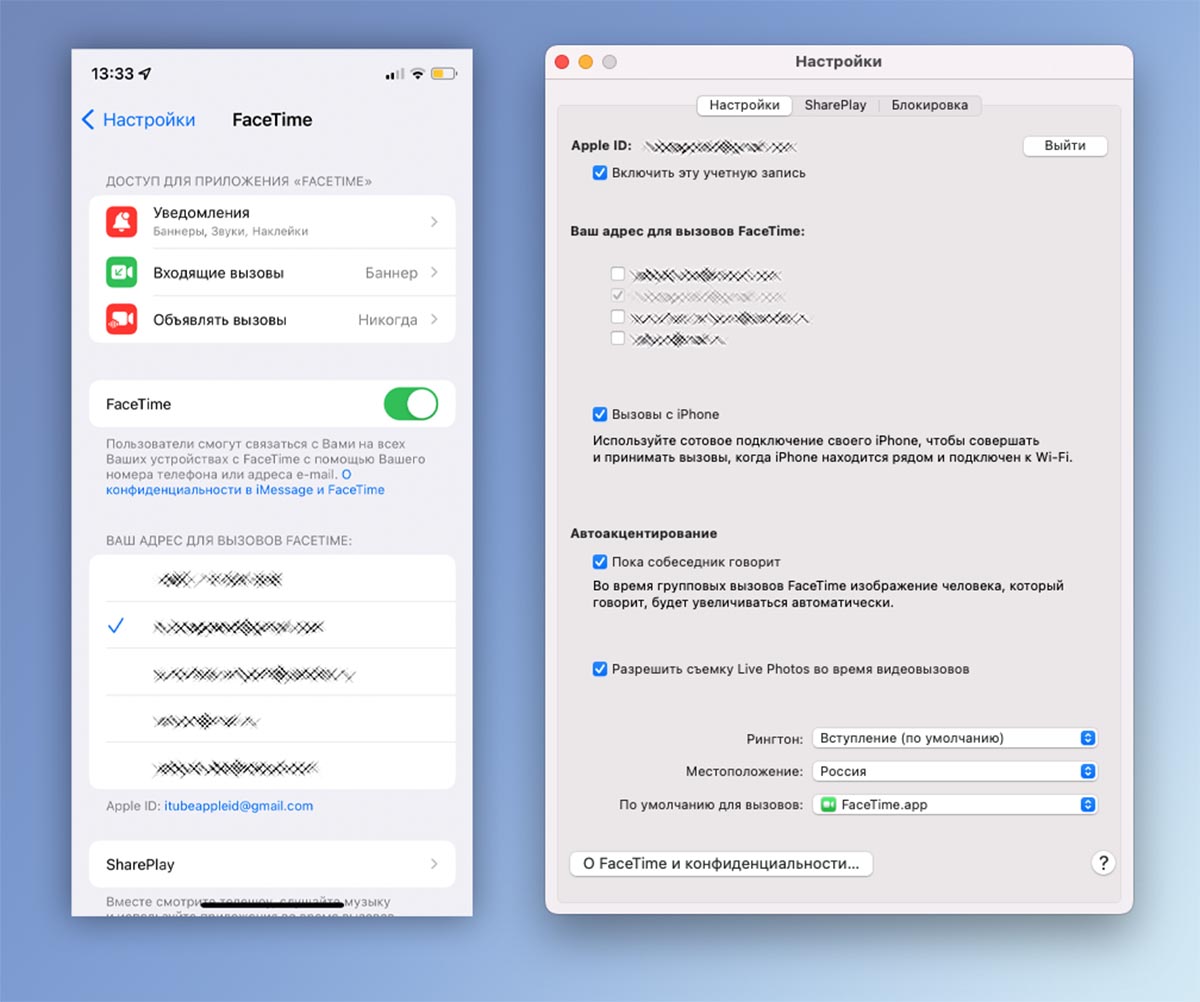
▣ Измените используемый идентификатор для FaceTime. Аналогичные манипуляции следует проделать и для сервиса видео-/аудиосвязи. Делается это в меню Настройки – FaceTime на iPhone и в параметрах приложения FaceTime на Mac.
5. Перенесите все данные из облака Google
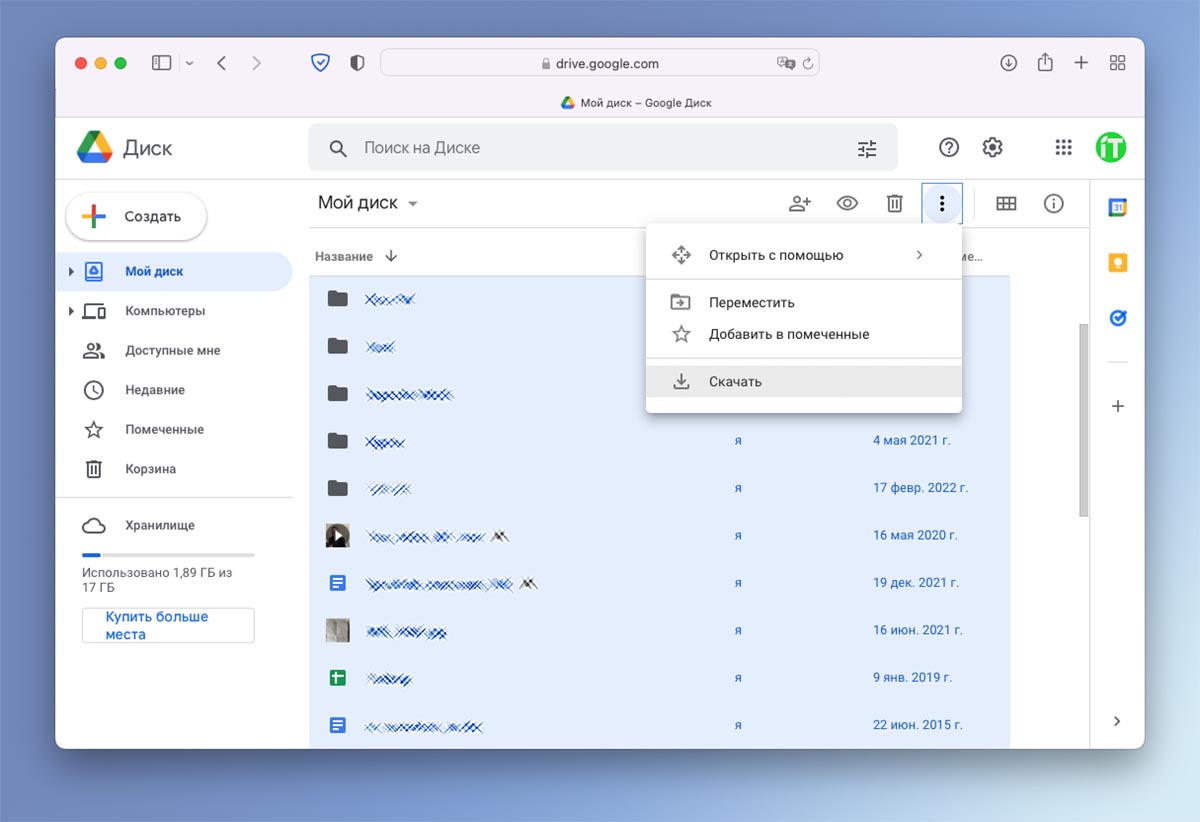
Чтобы перенести все хранящиеся в облаке Google данные, нужно сделать следующее:
▷ Откройте веб-версию облачного сервиса Google в браузере.
▷ Выделите любой объект в списке облачных файлов и нажмите сочетание клавиш Command + A (на Mac) или Control + A (на Windows) для выделения всех данных.
▷ Нажмите на кнопку с тремя точками и выберите пункт Скачать. Все данные будут помещены в архив и начнется загрузка файла.
В качестве альтернативного способа загрузки данных можете использовать клиенты сервиса для разных операционных систем. После этого вы сможете хранить все данные локально или выгрузить их в другой используемый облачный сервис.
6. Измените способ двухфакторной аутентификации
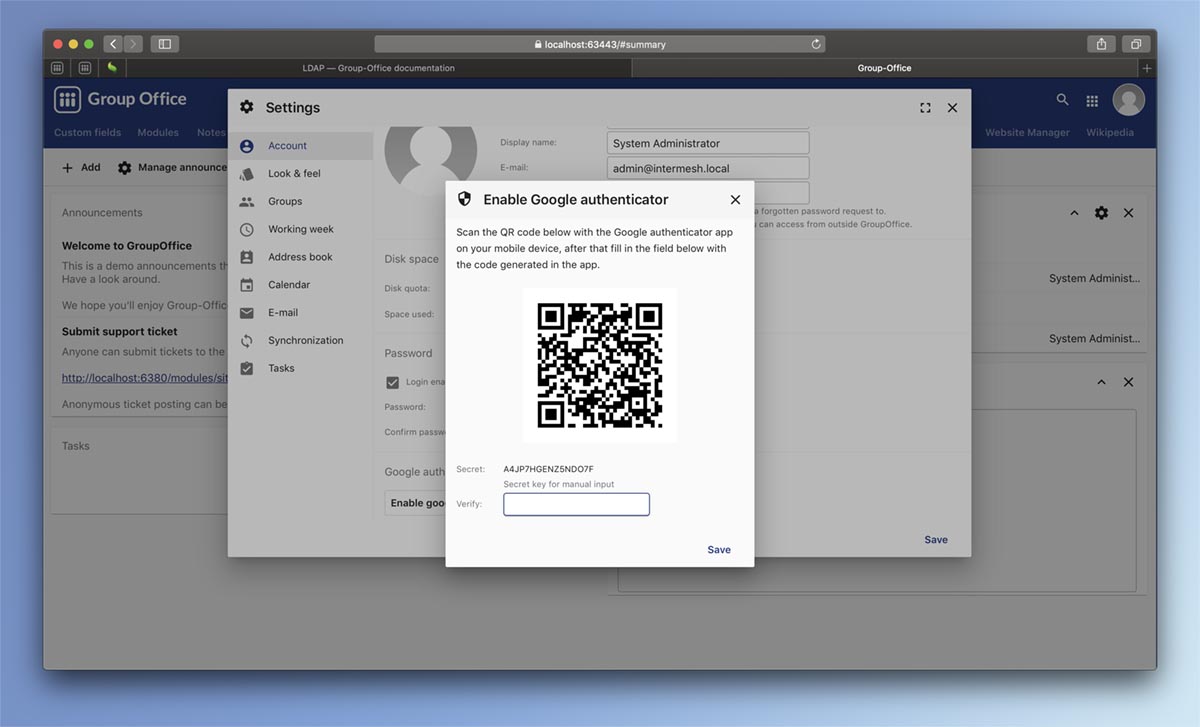
Еще одной “точкой привязки” к сервисам Google является средство для дополнительной аутентификации. Мы уже рассказывали, как настроить усиленную защиту при авторизации на разных сайтах и сервисах.
Одним из способов такой аутентификации является приложение Google Authenticator, к которому в случае блокировки может быть сложно получить доступ.
Этот способ авторизации может быть заменен на любое стороннее решение. Это может быть встроенный механизм из iOS 15 и macOS Monterey, стороннее приложение Authy, Microsoft Authenticator или другой подобный сервис.
Для смены способа аутентификации нужно сделать следующее:
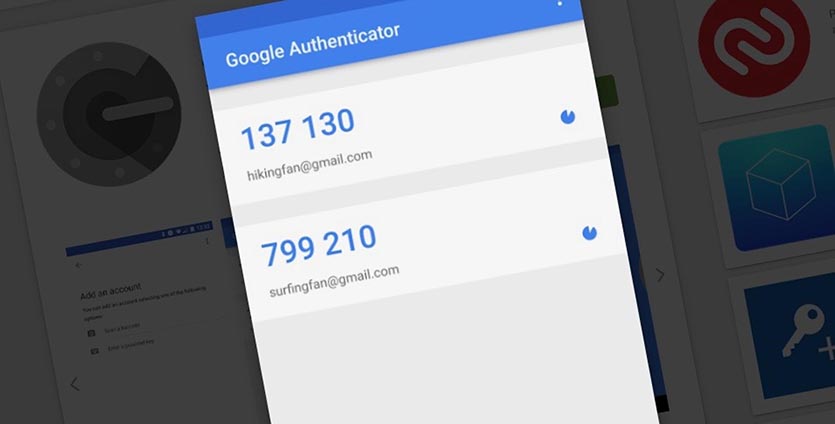
◊ Перейдите на сайт сервиса, где вы используете двухфакторную аутентификацию при помощи приложения Google.
◊ Найдите в параметрах безопасности и временно отключите двухфакторную аутентификацию.
◊ Снова включите этот пункт и пройдите процедуру привязки сервиса к новому средству защиты.
7. Перенесите свои снимки из Google Photo в другой сервис

Практически все крупные облачные сервисы уже давно не просто предлагают возможность хранения файлов, но и оптимизированы для удобного каталогизации основных типов данных. Особенно это касается фотографий и видео.
Сейчас можно не просто сгрузить снимки в облако, но и получить удобный веб-редактор, алгоритмы с подборками снимков по теме или дате, конструктор коллажей и прочее. В качестве хорошей альтернативы сервису Google Photo можно рассмотреть отечественный Яндекс.Диск. Подробнее о выборе альтернативного места для хранения фото-коллекции мы уже рассказывали в этой статье.
Чтобы быстро скачать все данные из сервисов Google, сделайте следующее:
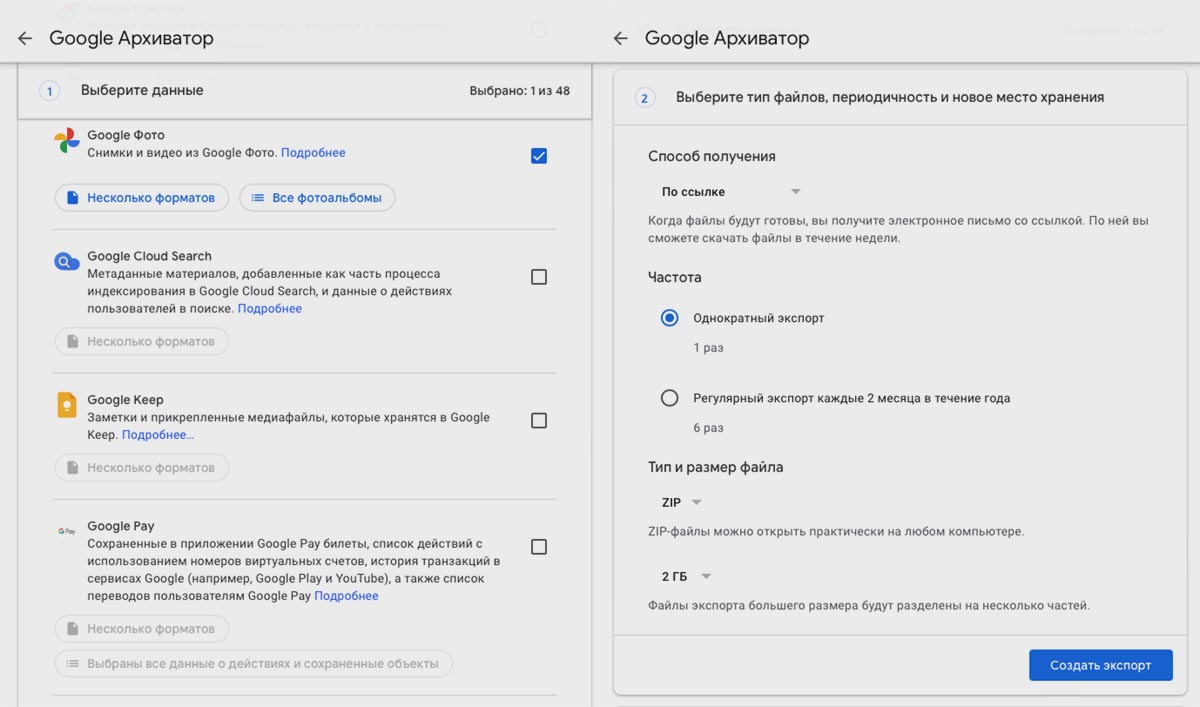
▬ Перейдите на страницу сервиса Google, которая позволяет скачать все данные из вашей учетной записи.
▬ Снимите выделение со всех отмеченных пунктов и выберите раздел Google Фото.
▬ На следующем шаге укажите удобный вариант экспорта данных.
▬ Дождитесь формирования архива с данными и загрузите их по ссылке. Обычно на это уходит несколько дней, письмо со ссылкой придет вам на почту.
После получения данных сможете распаковать архив и хранить данные удобным выбранным способом.
8. Экспортируйте медиатеку из YouTube Music в другой стриминговый сервис
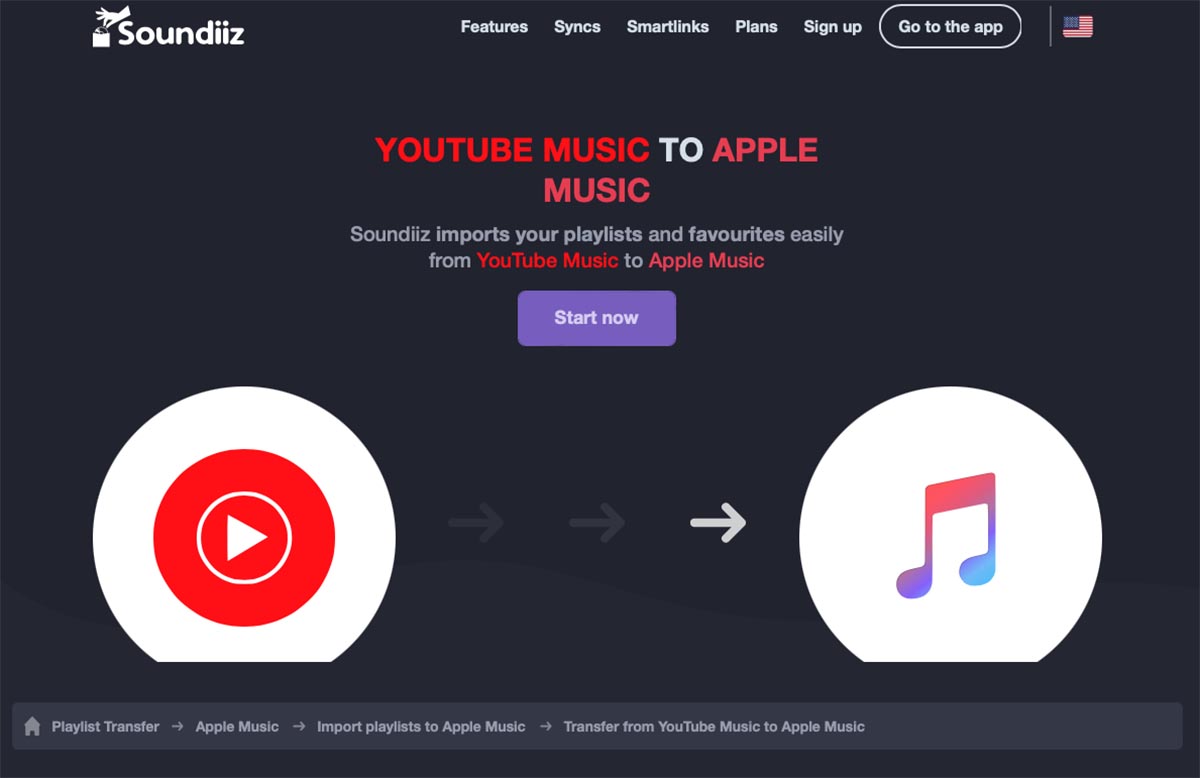
Появившийся относительно недавно стриминг YouTube Music не получил широкое распространение и популярность, но при этом входил в платную подписку YouTube Premium. Многие пользователи за это время обзавелись большим количеством плейлистов и тематических подборок.
Их можно достаточно быстро перенести в другой стриминговый сервис. Для этого подойдет давно знакомый Soundiiz.
◉ Создайте учетную запись на сайте сервиса Soundiiz.
◉ Авторизуйтесь в YouTube Music и другом стриминговом сервисе, куда будете переносить данные.
◉ На странице синхронизации плейлистов выберите нужные данные из одного сервиса и копируйте их в другой стриминг.
Еще одно удобное средство переноса данных в Яндекс.Музыку пока не поддерживает YouTube Music. Возможно, скоро ситуация изменится.
9. Перенесите документы, таблицы и презентации в другой офисный сервис
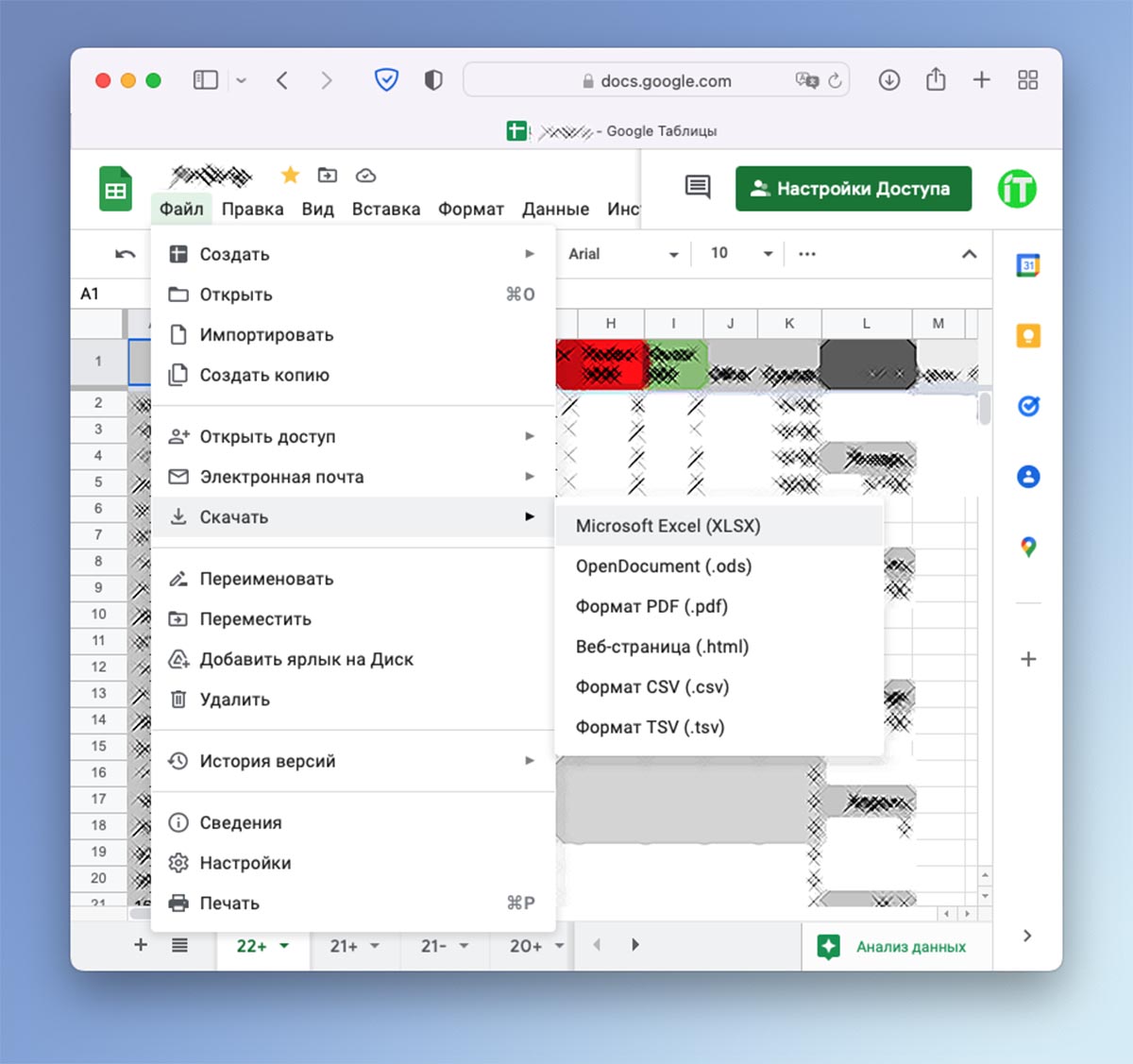
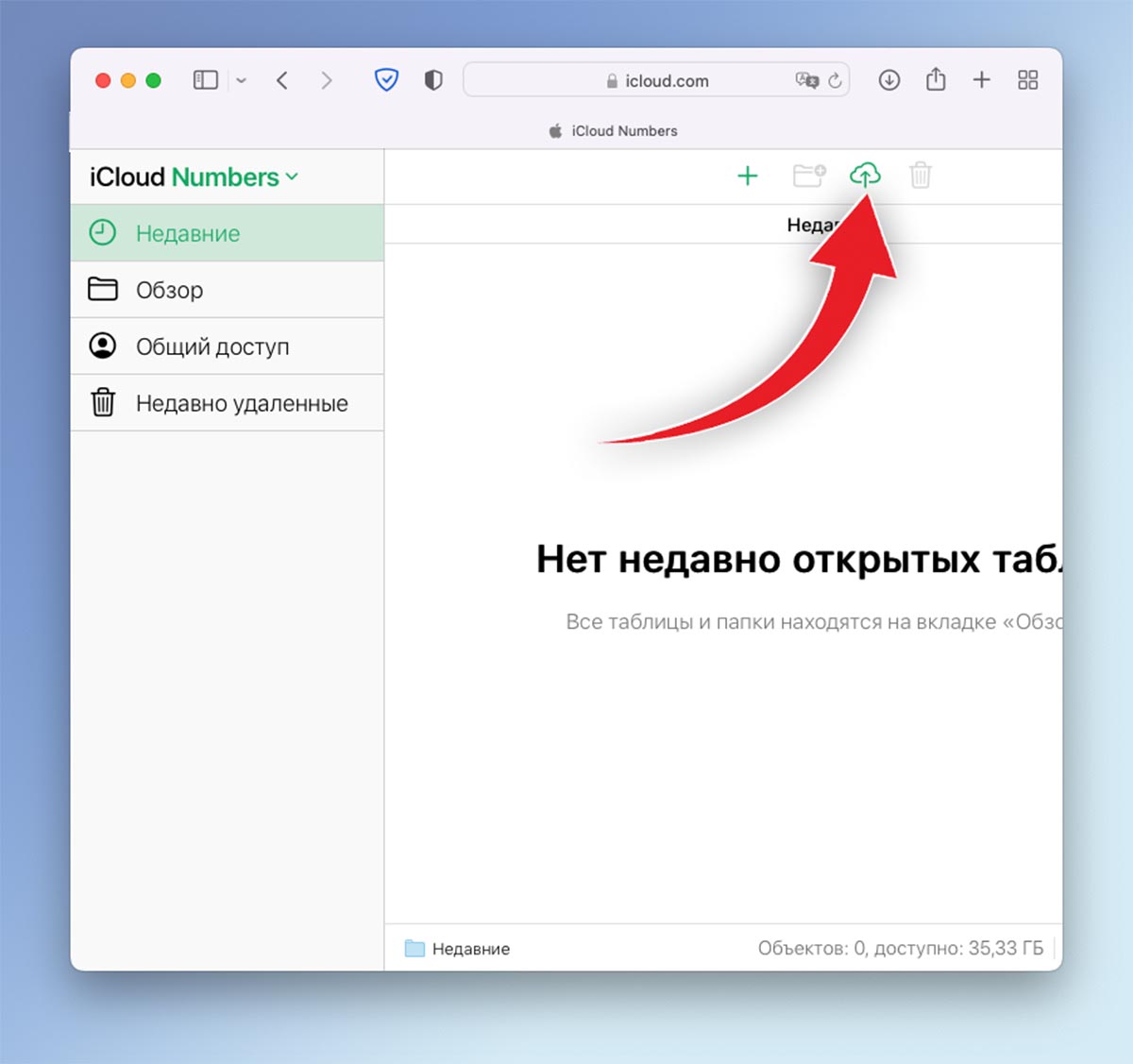
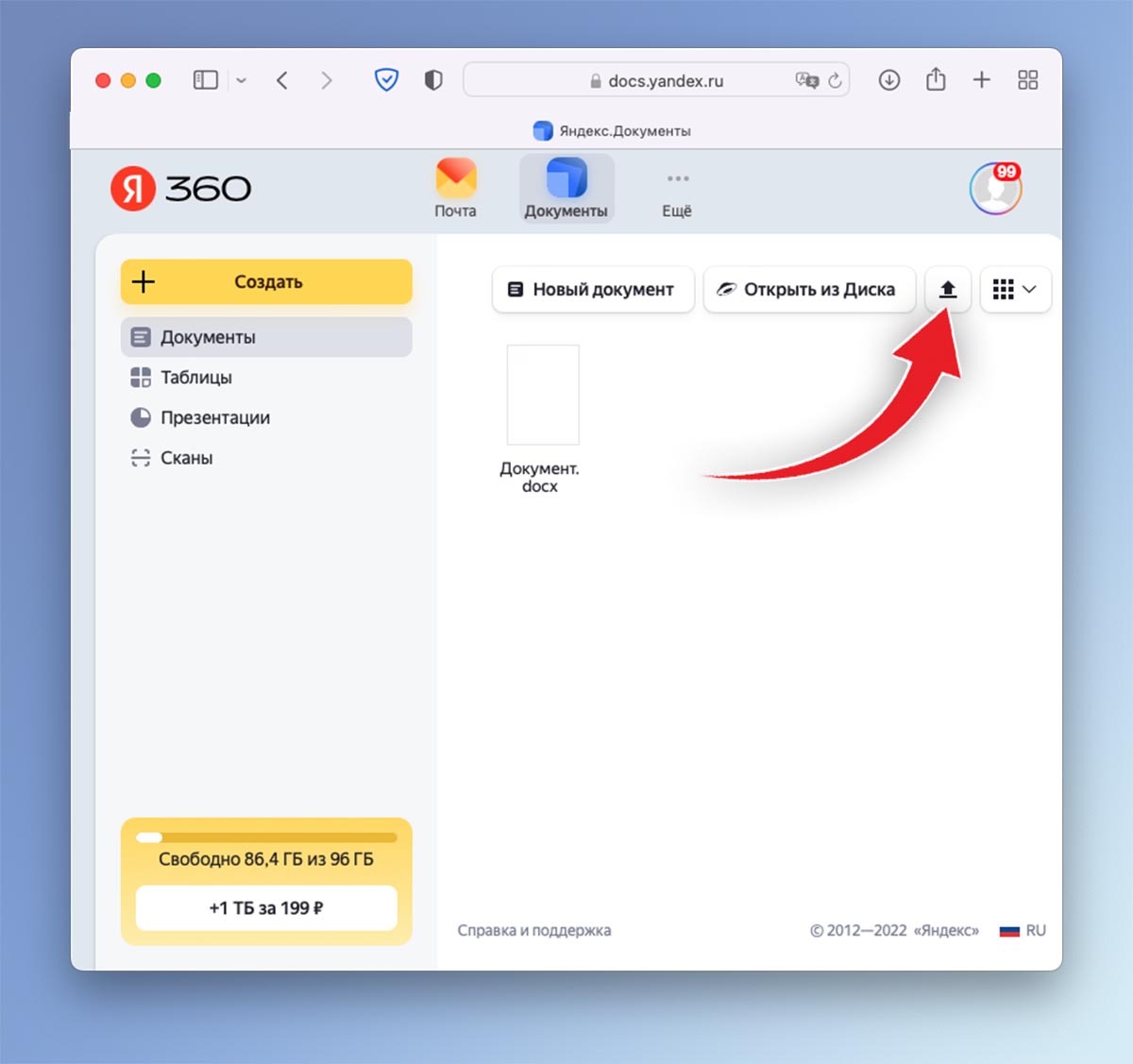
Все необходимые файлы из Google Docs можно выгрузить в аналогичные сервисы других компаний. Рекомендуем воспользоваться соответствующими разделами в веб-версии iCloud или сервисом Яндекс.Документы.
Удобного средства для пакетного переноса данных, к сожалению, не предусмотрено. Придется вручную экспортировать каждый документ и загружать его в соответствующее облако.
Вот так вы сможете отказаться от использования самых популярных и распространенных сервисов Google и перейти на другие аналоги, которые будут работать в случае блокировки заграничных ресурсов.

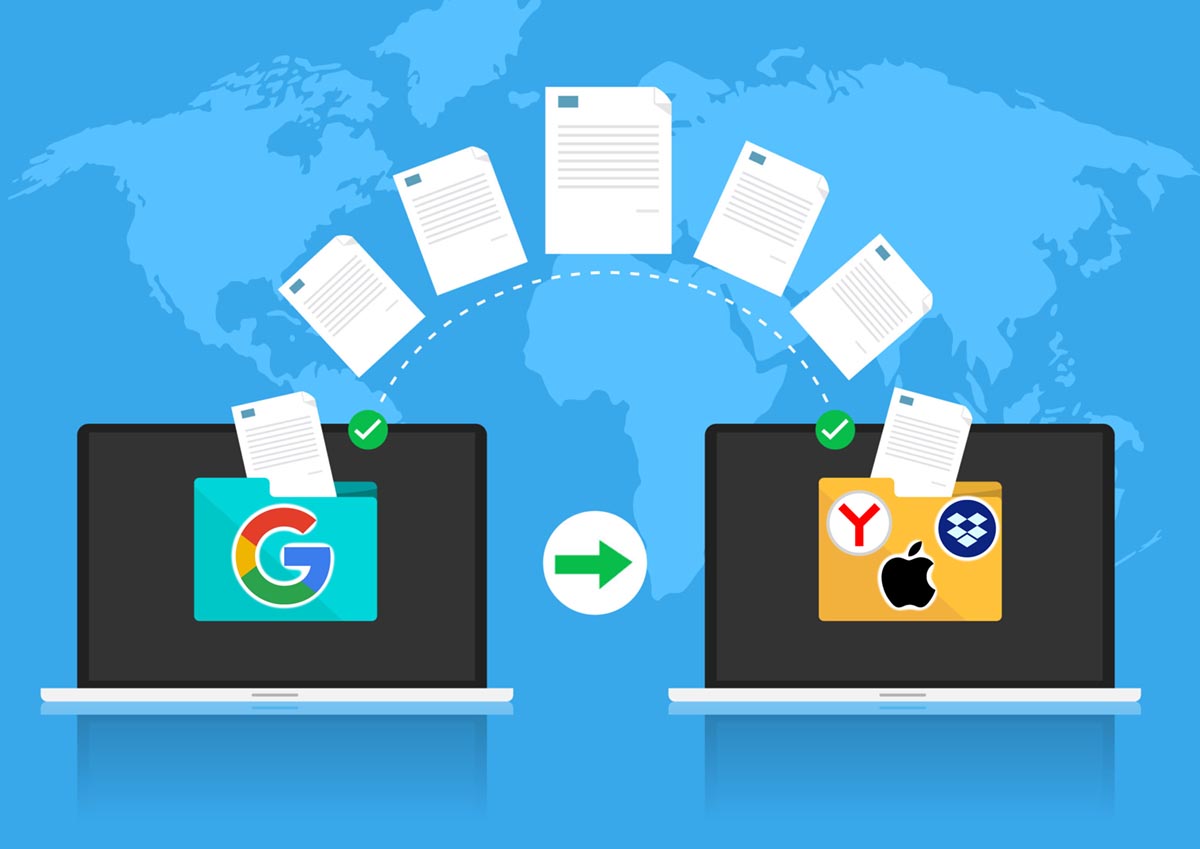




а чем заменить отечественные сервисы только кнопочным телефоном